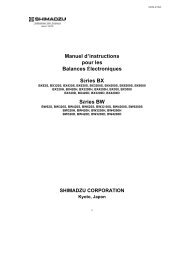0-1_G500 User manual_Front cover_920-014011 ... - EXA France
0-1_G500 User manual_Front cover_920-014011 ... - EXA France
0-1_G500 User manual_Front cover_920-014011 ... - EXA France
Create successful ePaper yourself
Turn your PDF publications into a flip-book with our unique Google optimized e-Paper software.
MANUEL DE<br />
L’UTILISATEUR : GAMME <strong>G500</strong><br />
Version : Re 1.1<br />
Date de parution : 2012.04.08<br />
Code article : <strong>920</strong>-<strong>014011</strong>-00<br />
MANUEL DE L’UTILISATEUR<br />
GAMME <strong>G500</strong>
Code article : <strong>920</strong>-<strong>014011</strong>-00<br />
TABLE DES MATIÈRES<br />
1 Imprimante de codes à barres ....................................................................................... 001<br />
1-1 Contenu de la boîte .............................................................................................................. 001<br />
1-2 À la découverte de votre imprimante ................................................................................ 002<br />
2 Configuration de l’imprimante ....................................................................................... 004<br />
2-1 Ouvrir le capot de l’imprimante ......................................................................................... 004<br />
2-2 Ouvrir le mécanisme d’impression....................................................................................<br />
004<br />
2-3 Chargement du ruban ....................................................................................................... 005<br />
2-4 Chargement du rouleau d'étiquettes ......................................................................................... 007<br />
2-5 Installation de la bobine d’alimentation en étiquettes ....................................................... 009<br />
2-6 Préparation pour l’impression d’étiquettes en carton........................................................<br />
010<br />
2-7 Connexion de l’imprimante à l’ordinateur hôte ................................................................ 011<br />
2-8 Installation du pilote .......................................................................................................... 012<br />
3 Panneau de commande .................................................................................................. 015<br />
3-1 Panneau de commande à LED.........................................................................................<br />
015<br />
3-2 Calibrage de la taille des étiquettes et page de test automatique.....................................<br />
016<br />
3-3 Alertes d’erreur..................................................................................................................<br />
017<br />
4 NetSetting pour Ethernet................................................................................................<br />
4-1 Installation du logiciel NetSetting ....................................................................................<br />
4-2 Interface de NetSetting ..............................................................................................<br />
5 Accessoires .....................................................................................................................<br />
5-1 Installation du distributeur d’étiquettes..............................................................................<br />
5-2 Installation du massicot ......................................................................................................<br />
026<br />
027<br />
032<br />
6 Maintenance et réglage .......................................................................................<br />
6-1 Nettoyage de la tête d’impression .................................................................................................<br />
6-2 Réglage de la pression de la tête d’impression ................................................................<br />
6-3 Réglage de la ligne d’impression ......................................................................................<br />
6-4 Réglage du massicot ........................................................................................................<br />
6-5 Dépannage ................................................................................................................<br />
036<br />
036<br />
036<br />
037<br />
037<br />
038<br />
Annexes .....................................................................................................................................<br />
A Caractéristiques techniques du produit.............................................................................<br />
B Interface............................................................................................................................<br />
039<br />
039<br />
043<br />
TABLE DES MATIÈRES<br />
018<br />
019<br />
020<br />
GAMME <strong>G500</strong>
Code article : <strong>920</strong>-<strong>014011</strong>-00<br />
RAPPORT DE CONFORMITÉ FCC<br />
FOR AMERICAN USERS<br />
L’équipement a été testé et déclaré conforme aux limites des périphériques numériques de CLASSE A,<br />
conformément à la Partie 15 du règlement FCC. Ces restrictions sont conçues pour assurer une protection<br />
raisonnable contre toute interférence nuisible en cas d’exploitation du matériel dans un environnement commercial.<br />
Cet équipement génère, utilise et peut émettre de l’énergie radioélectrique. En cas d’installation et d’utilisation<br />
non-conforme aux instructions, il est susceptible de créer des interférences nuisibles pour les communications<br />
radio. L’utilisation de ce matériel dans des zones résidentielles risque de générer des interférences nuisibles,<br />
que l’utilisateur devra, le cas échéant, corriger à ses propres frais.<br />
RAPPORT DE CONFORMITÉ EMS ET EMI<br />
POUR LES UTILISATEURS EUROPÉENS<br />
Cet équipement a fait l’objet de tests et a été certifié conforme aux exigences en termes de compatibilité<br />
électromagnétique des normes EN 55022:1998+A1:2000+A2:2003, CISPR 22, Classe A EN 55024:1998+A1:<br />
2001+A2:2003, IEC 61000- 4 Series EN 61000-3-2 / 2000 et EN 61000-3-3/1995. Le matériel a également été<br />
testé et certifié conforme à la norme européenne EN55022 en ce qui concerne les limites d’émissions par<br />
conduction et par rayonnement.<br />
GAMME <strong>G500</strong><br />
CONCERNÉE PAR LE PRÉSENT RAPPORT<br />
EST CONFORME AUX NORMES SUIVANTES<br />
EN55022 : 1998, CLSPR 22, Classe A / EN55024 : 1998 / IEC 61000-4 Serial / EN61000-3-2 : 2000 / EN 6100-3-3<br />
: 1995 / CFR 47, Part 15/CISPR 22 3e édition : 1997, Classe A / ANSI C63.4 : 2001 / CNS 13438 / IEC 60950-1:<br />
2005 (EN 60950-1:2006+A11:2009) / GB4943 : 2001 / GB9254 : 1998 / GB17625.1 : 2003 / EN60950-1 : 2001<br />
ATTENTION<br />
Risque d’explosion en cas de remplacement incorrect de la batterie. Pour remplacer la batterie, utilisez<br />
uniquement le modèle équivalent conseillé par le fabricant.<br />
Pour la mise au rebut des batteries usagées, suivez les instructions du fabricant.<br />
Utilisez exclusivement le bloc d’alimentation indiqué.<br />
Tout changement ou modification n’ayant pas été expressément approuvé par la partie responsable des<br />
questions de conformité peut annuler le droit de l’utilisateur à exploiter ce matériel.<br />
GAMME <strong>G500</strong>
Code article : <strong>920</strong>-<strong>014011</strong>-00<br />
INSTRUCTIONS DE SÉCURITÉ Veuillez lire les instructions suivantes avec attention.<br />
Tenez l’équipement à l’abri de l’humidité.<br />
Avant de connecter le matériel à la prise, vérifiez la tension de la source d’alimentation.<br />
Assurez-vous que l’imprimante est éteinte avant de brancher la fiche dans la prise d’alimentation.<br />
Nous vous conseillons de brancher l’imprimante sur une multiprise anti-surtension afin d’éviter tout<br />
dommage potentiel lié à des surtensions transitoires.<br />
Veillez à ne pas verser de liquide sur le matériel afin d’éviter tout choc électrique.<br />
Pour des raisons de sécurité et de garantie, SEUL le personnel de service qualifié doit être autorisé à<br />
ouvrir l’équipement.<br />
Vous ne devez en aucun cas réparer ni régler l’équipement sous tension.<br />
GAMME <strong>G500</strong>
1 Imprimante de codes à barres<br />
1-1<br />
Contenu de la boîte<br />
Vérifiez que tous les éléments décrits ci-dessous sont fournis avec votre imprimante.<br />
Imprimante de codes à barres<br />
Cordon d’alimentation<br />
Adaptateur CA<br />
Câble USB<br />
Ruban<br />
Papier à étiquettes<br />
Imprimante de codes à barres<br />
001<br />
Moyeux de ruban (lot de 2)<br />
Mandrin vide du ruban<br />
Moyeu d’amenée des étiquettes<br />
Disques de guidage des étiquettes (lot de 2)<br />
Guide de référence rapide<br />
CD (avec logiciel QLabel et manuel de l’utilisateur)<br />
GAMME <strong>G500</strong>
1 Imprimante de codes à barres<br />
1-2<br />
À la découverte de votre imprimante<br />
Présentation de l’appareil<br />
Vue avant<br />
PANNEAU DE COMMANDE<br />
CAPOT SUPÉRIEUR<br />
BOUTONS D’OUVERTURE DU CAPOT<br />
Boutons d'ouverture du capot de l’imprimante<br />
Vue arrière<br />
REMARQUE<br />
CAPOT AVANT<br />
INTERRUPTEUR<br />
D’ALIMENTATION<br />
- MARCHE<br />
- ARRÊT<br />
FICHE JACK D’ALIMENTATION<br />
Imprimante de codes à barres<br />
002<br />
FENTE D’INSERTION POUR ÉTIQUETTES<br />
PARAVENT<br />
Fente d’amenée externe des étiquettes<br />
PORT SÉRIE (RS-232)*<br />
PORT USB<br />
PORT ETHERNET*<br />
La combinaison de ports varie en fonction du modèle d’imprimante.<br />
GAMME <strong>G500</strong>
1 Imprimante de codes à barres<br />
Ouvrir le capot de l’imprimante<br />
MODULE DE RUBAN<br />
- MÉCANISME D’AMENÉE DU RUBAN<br />
- MOYEU DU RUBAN<br />
- MANDRIN VIDE DU RUBAN<br />
VIS DE RÉGLAGE (GAUCHE)<br />
Vis de réglage de la pression de la tête d’impression<br />
Ouvrir le mécanisme d’impression<br />
MOYEU D’AMENÉE DU RUBAN<br />
LOQUET D'OUVERTURE (GAUCHE)<br />
MÉCANISME D’IMPRESSION<br />
CYLINDRE<br />
GUIDE DES ÉTIQUETTES (GAUCHE)<br />
VIS DE RÉGLAGE (DROITE)<br />
Vis de réglage de la pression de la tête d’impression<br />
MODULE D’AMENÉE DES ÉTIQUETTES<br />
- MOYEU D’AMENÉE DES ÉTIQUETTES<br />
- DISQUES DE GUIDAGE DES ÉTIQUETTES (lot de 2)<br />
LOQUET D'OUVERTURE (DROIT)<br />
GUIDE DES ÉTIQUETTES (DROIT)<br />
CAPTEUR D’ÉTIQUETTES<br />
Mobile<br />
Imprimante de codes à barres<br />
003<br />
VIS DE RÉGLAGE<br />
Visser pour régler la ligne de l’imprimante<br />
GAMME <strong>G500</strong>
2 Configuration de l’imprimante<br />
2-1<br />
2-2<br />
Ouvrir le capot de l’imprimante<br />
Appuyer sur les boutons d’ouverture du capot<br />
Placez l’imprimante sur une surface plane. Ouvrez le capot de l’imprimante en appuyant sur les boutons d’<br />
ouverture situés de chaque côté du boîtier de l’imprimante, puis soulevez le couvercle.<br />
Ouvrir le mécanisme d’impression<br />
Appuyer sur les loquets d’ouverture<br />
Ouvrez le mécanisme d’impression et faites-le basculer.<br />
Basculer le mécanisme d’impression<br />
Appuyer sur le bouton<br />
BOUTONS D’OUVERTURE DU CAPOT<br />
Boutons d'ouverture du capot de l’imprimante.<br />
Appuyer sur le bouton<br />
Basculer le capot de l’imprimante vers l’arrière<br />
Appuyer<br />
Configuration de l’imprimante<br />
004<br />
Appuyer<br />
LOQUETS D’OUVERTURE<br />
GAMME <strong>G500</strong>
2 Configuration de l’imprimante<br />
2-3<br />
Chargement du ruban<br />
Installation d’un nouveau module de ruban<br />
Placez le nouveau ruban sur le moyeu afin de former une nouvelle bobine d’amenée du ruban.<br />
MOYEU D’AMENÉE DU RUBAN<br />
Placez le mandrin de ruban vide sur le moyeu afin de former un module de ré-enroulage du ruban.<br />
MODULE D’AMENÉE DU RUBAN<br />
Fixez le ruban au module de ré-enroulage et enroulez-le sur 2 ou 3 tours.<br />
Placer sur le moyeu<br />
MOYEU DU RUBAN NOUVEAU RUBAN<br />
MOYEU DU RUBAN<br />
Enrouler le ruban autour du mandrin<br />
Configuration de l’imprimante<br />
005<br />
Placer sur le moyeu<br />
MANDRIN VIDE DU RUBAN<br />
GAMME <strong>G500</strong>
2 Configuration de l’imprimante<br />
Installer le ruban sur l’imprimante<br />
Placez le moyeu d’amenée du ruban à l’arrière du mécanisme d’impression.<br />
Placez le moyeu d’amenée du ruban sous la tête d’impression.<br />
Insérez le module de ré-enroulage du ruban sur le mécanisme d’amenée du ruban.<br />
Fermez le mécanisme d’impression en vous assurant qu’il est correctement positionné (vous devez entendre un clic).<br />
MÉCANISME D’AMENÉE DU RUBAN<br />
Configuration de l’imprimante<br />
006<br />
Insérer dans le mécanisme d’impression<br />
Placer sur le mécanisme d’impression<br />
Enrouler vers l’arrière<br />
GAMME <strong>G500</strong>
2 Configuration de l’imprimante<br />
2-4<br />
Chargement du rouleau d'étiquettes<br />
Installation d’un nouveau module de rouleau d’étiquettes<br />
Placez le papier à étiquettes sur le moyeu d’amenée des étiquettes, fixez les disques de guidage sur le support du<br />
papier étiquettes.<br />
PAPIER À ÉTIQUETTES<br />
Installer le module de rouleau d’étiquettes sur l’imprimante<br />
Chargez le papier à étiquettes dans l'imprimante.<br />
Placer sur le moyeu<br />
MOYEU D’AMENÉE<br />
DES ÉTIQUETTES<br />
DISQUES DE GUIDAGE<br />
DES ÉTIQUETTES<br />
Placer sur l’imprimante<br />
2. Configuration de l’imprimante<br />
007<br />
GAMME <strong>G500</strong>
2 Configuration de l’imprimante<br />
Ouvrez le mécanisme d’impression et faites-le basculer.<br />
Faites passer les étiquettes entre les guides, jusqu’à la bordure d’arrachage.<br />
Ajustez les guides à la largeur des étiquettes.<br />
Fermez le mécanisme d’impression.<br />
Fermer<br />
Passage dans les guides<br />
des étiquettes<br />
Configuration de l’imprimante<br />
008<br />
GUIDES DES ÉTIQUETTES<br />
GAMME <strong>G500</strong>
2 Configuration de l’imprimante<br />
2-5<br />
Installation de la bobine d’alimentation en étiquettes<br />
Mandrins de 1 pouce<br />
Installation du moyeu d’amenée des étiquettes pour mandrins de 1 pouce.<br />
Mandrins de 1,5 pouce<br />
Installation du moyeu d’amenée des étiquettes pour mandrins de 1,5 pouce.<br />
Mandrins de 3 pouces<br />
Installation du moyeu d’amenée des étiquettes pour mandrins de 3 pouces.<br />
Configuration de l’imprimante<br />
009<br />
GAMME <strong>G500</strong>
2 Configuration de l’imprimante<br />
2-6<br />
Préparation pour l’impression d’étiquettes en carton<br />
En ce qui concerne l’impression d’étiquettes en carton, la perforation du carton indique la hauteur de l’étiquette.<br />
C’est pourquoi, pendant le réglage, le capteur doit être positionné directement sous la perforation de l’étiquette<br />
comme indiqué sur l’illustration. Pour assurer un fonctionnement correct, la perforation doit avoir un diamètre d’au<br />
moins 3 mm.<br />
Configuration de l’imprimante<br />
010<br />
POSITION DU CAPTEUR<br />
GAMME <strong>G500</strong>
2 Configuration de l’imprimante<br />
2-7<br />
Connecting The Printer To The Host Computer<br />
Assurez-vous que l’imprimante est éteinte.<br />
Branchez le cordon d’alimentation sur l’adaptateur CA, puis connectez ce dernier à l’imprimante.<br />
Connectez le câble USB/parallèle à l’imprimante et à l’ordinateur hôte.<br />
Allumez l’imprimante. L’indicateur LED s’allume.<br />
A1<br />
FICHE JACK<br />
D’ALIMENTATION<br />
A2<br />
FICHE SECTEUR<br />
A2<br />
PRISE MURALE<br />
A1<br />
PRISE ALIMENTATION<br />
B1<br />
USB PORT<br />
Configuration de l’imprimante<br />
011<br />
B2<br />
PORT USB<br />
B1<br />
PORT USB<br />
B2<br />
PORT USB<br />
GAMME <strong>G500</strong>
2 Configuration de l’imprimante<br />
2-8<br />
Installation du pilote<br />
ÉTAPE-01Insérez le CD du produit dans le lecteur de CD/DVD de l’ordinateur hôte et ouvrez le dossier<br />
"Seagull-Driver" sur le CD.<br />
ÉTAPE-02Sélectionnez l’icône correspondant au fichier du pilote et cliquez dessus pour démarrer l’installation.<br />
ÉTAPE-03Suivez les instructions qui s’affichent à l’écran. L’Assistant d'installation du pilote vous guide tout au long<br />
de la procédure d'installation.<br />
ÉTAPE-04Sélectionnez « Install printer drivers » (Installer les pilotes de l’imprimante).<br />
ÉTAPES-05Indiquez votre modèle d’imprimante.<br />
Configuration de l’imprimante<br />
012<br />
GAMME <strong>G500</strong>
2 Configuration de l’imprimante<br />
ÉTAPE-06Indiquez le port utilisé pour connecter l’imprimante à l’ordinateur hôte.<br />
ÉTAPE-07Saisissez un nom d’imprimante et attribuez lui les droits appropriés.<br />
ÉTAPE-08Une fois l’installation terminée, un résumé des paramètres de l'imprimante s’affiche.<br />
ÉTAPE-09Vérifiez que les paramètres de l’imprimante sont corrects et cliquez sur « Finish » (Terminer) pour<br />
commencer à copier les fichiers du pilote.<br />
ÉTAPE-10Attendez la fin de la copie des fichiers, puis terminez l’installation.<br />
Configuration de l’imprimante<br />
013<br />
GAMME <strong>G500</strong>
2 Configuration de l’imprimante<br />
ÉTAPE-11Une fois l’installation du pilote terminée, la nouvelle imprimante devrait apparaître dans le dossier<br />
« Imprimantes et télécopieurs ».<br />
Configuration de l’imprimante<br />
014<br />
GAMME <strong>G500</strong>
3 Panneau de commande<br />
3-1<br />
Panneau de commande à LED<br />
Bouton FEED<br />
Lorsque vous appuyez sur le bouton FEED, l’imprimante place les étiquettes dans la position définie. Si vous utilisez<br />
des étiquettes continues, appuyer sur le bouton FEED aura pour effet de déplacer le papier à étiquettes jusqu’à ce<br />
que vous relâchiez le bouton. Si vous utilisez des étiquettes individuelles, une seule étiquette sera mise en place<br />
lorsque vous appuierez sur le bouton FEED. Si l’étiquette ne s’arrête pas dans la position correcte, exécutez la fonction<br />
de calibrage automatique du papier à étiquettes (Voir Section 3-2 pour la fonction de calibrage de la taille de l’étiquette).<br />
Indicateurs LED<br />
READY<br />
Statut<br />
READY<br />
STATUS<br />
Indicateur LED Bips<br />
Statut Description<br />
Vert<br />
X<br />
X<br />
Rouge<br />
X<br />
2 x 2 bips<br />
2 x 3 bips<br />
2 x 4 bips<br />
Panneau de commande<br />
015<br />
Mode veille L’imprimante est prête à fonctionner.<br />
Mode erreur<br />
L’imprimante a détecté une erreur.<br />
(Voir Section 3-3 pour les alertes d’erreur)<br />
GAMME <strong>G500</strong>
3 Panneau de commande<br />
3-2 Calibrage de la taille des étiquettes et page de test automatique<br />
L’imprimante peut automatiquement détecter et stocker la hauteur des étiquettes.<br />
De ce fait, l'ordinateur hôte n’a pas besoin de transmettre la hauteur de l’étiquette à l’imprimante.<br />
Et la fonction de test automatique vous permet de vérifier si l’imprimante fonctionne normalement.<br />
Voici comment exécuter le calibrage de la taille des étiquettes et le test automatique.<br />
ÉTAPE-01Vérifiez que le papier à étiquettes est correctement chargé.<br />
ÉTAPE-02Éteignez l’imprimante.<br />
ÉTAPE-03Rallumez l’imprimante en restant appuyé sur le bouton FEED. Lorsque la LED « READY »<br />
s’allume en rouge et commence à clignoter et lorsque la LED de statut orange s’allume, relâchez le<br />
bouton FEED. L’imprimante mesure ensuite le papier à étiquettes et conserve la hauteur de l’étiquette.<br />
ÉTAPE-04Lorsque l’imprimante a fini de mesurer le papier à étiquettes, elle imprime une étiquette de test automatique.<br />
Ci-dessous, le contenu d’un test automatique d’impression.<br />
Modèle et Version<br />
Paramètre de port USB<br />
Paramètre de port série<br />
Adresse MAC du port Ethernet<br />
Paramètre de protocole IP<br />
Adresse IP du port Ethernet<br />
Paramètre de passerelle<br />
Paramètre de sous-réseau (netmask)<br />
Nombre de DRAM installées<br />
Taille de la mémoire tampon pour les images<br />
Nombre de formes<br />
Nombre d’images<br />
Nombre de polices<br />
Nombre de polices asiatiques<br />
Nombre de bases de données<br />
Nombre de polices vectorielles<br />
Espace mémoire disponible<br />
Vitesse, densité, point de réf., direction d'impression<br />
Largeur d’étiquette, longueur de la forme, position d’arr<br />
Massicot, distributeur d’étiquettes, mode<br />
Paramètre de capteur<br />
Encodage caractères<br />
L’imprimante est réglée sur la configuration par défaut<br />
Panneau de commande<br />
016<br />
<strong>G500</strong> GX.XXX<br />
USB S/N: XXXXXXXX<br />
Serial port : 96,N,8,1<br />
MAC Addr: xx-xx-xx-xx-xx-xx<br />
DHCP Enable<br />
IP xxx.xxx.xxx.xxx<br />
Gateway xxx.xxx.xxx.xxx<br />
Sub-Mask xxx.xxx.xxx.xxx<br />
###############################<br />
1 DRAM installed<br />
Image buffer size : 1500 KB<br />
000 FORM(S) IN MEMORY<br />
000 GRAPHIC(S) IN MEMORY<br />
000 FONT(S) IN MEMORY<br />
000 ASIAN FONT(S) IN MEMORY<br />
000 DATABASE(S) IN MEMORY<br />
000 TTF(S) IN MEMORY<br />
2048 KB FREE MEMORY<br />
^S4 ^H10 ^R000 ~R200<br />
^W108 ^Q100,0,0 ^E12<br />
Option : ^D0 ^O0 ^AD<br />
Reflective AD : 1.80 2.01 1.89 [0.21_0]<br />
Code Page : 850<br />
Default state= No<br />
GAMME <strong>G500</strong>
3 Panneau de commande<br />
3-3<br />
Alertes d’erreur<br />
En cas de problème empêchant le fonctionnement normal de l’imprimante, un message d’erreur est signalé par les<br />
indicateurs LED et par des signaux sonores. Veuillez vous reporter au tableau ci-dessous pour plus d’informations sur<br />
les alertes d’erreur.<br />
Voyant allumé<br />
Clignotement<br />
Indicateur LED<br />
READY STATUS<br />
Bips Description<br />
2 x 4 bips<br />
Aucun<br />
2 x 3 bips<br />
2 x 2 bips<br />
2 x 2 bips<br />
Le mécanisme d’impression n’est<br />
pas correctement fermé.<br />
Température élevée au niveau de<br />
la tête d’impression.<br />
Panneau de commande<br />
017<br />
Solution<br />
Ouvrez le mécanisme d’impression, puis<br />
refermez-le.<br />
Une fois que la tête d’impression a refroidi<br />
, l’imprimante passe en mode veille.<br />
Pas de ruban installé et l’imprimante Assurez-vous que l’imprimante est réglée<br />
affiche une erreur.<br />
sur le mode d’impression thermique direct.<br />
Le ruban est terminé ou le moyeu<br />
d’amenée ne bouge pas.<br />
Pas de papier détecté.<br />
Remplacez le rouleau de ruban.<br />
Assurez-vous que le capteur d’étiquettes<br />
est positionné correctement. Si le capteur<br />
ne détecte toujours pas le papier, exécutez<br />
à nouveau la fonction de détection automatique.<br />
Le papier est terminé. Remplacez le rouleau d’étiquettes.<br />
Problème du mécanisme d’amenée<br />
de l’imprimante.<br />
GAMME <strong>G500</strong><br />
Causes possibles : Le support d’impression est<br />
coincé autour du rouleau en caoutchouc ; le<br />
capteur ne parvient pas à détecter un intervalle<br />
(échenillage) ou une trace noire entre les étiquettes<br />
; il n’y a pas de papier. Réinitialisez le capteur.<br />
La mémoire est pleine. L’imprimante<br />
Delete unnecessary data or install<br />
imprime le message « Memory full »<br />
additional memory.<br />
(Mémoire pleine).<br />
Fichier introuvable. L’imprimante<br />
imprime le message « Filename<br />
cannot be found »<br />
(Nom de fichier introuvable).<br />
Utilisez la commande « ~X4 » pour imprimer<br />
tous les fichiers. Vérifiez ensuite si les fichiers<br />
existent et si leurs noms respectifs sont corrects.<br />
Un fichier portant le même nom<br />
Modifiez le nom du fichier et essayez de le<br />
existe déjà. L’imprimante imprime<br />
stocker à nouveau.<br />
le message « Filename is repeated »<br />
(Nom de fichier en double).
4 NetSetting pour Ethernet<br />
4-1<br />
Installation du logiciel NetSetting<br />
Le logiciel NetSetting permet de gérer les configurations du réseau lors de la connexion de l'imprimante via le port<br />
Ethernet. Il est disponible sur CD ou il peut être téléchargé à partir du site Web officiel. Pour installer le logiciel<br />
NetSetting, veuillez suivre les étapes suivantes.<br />
ÉTAPE-01Insérez le CD du produit dans le lecteur de CD/DVD de l’ordinateur hôte et ouvrez le dossier « Ethernet »<br />
sur le CD.<br />
ÉTAPE-02Select the icon for the NetSetting installation file and click it to start the installation.<br />
ÉTAPE-03Suivez les instructions qui s’affichent à l’écran. L’Assistant de configuration vous guide tout au long de la<br />
procédure d'installation.<br />
ÉTAPE-04Indiquez le dossier d’installation (« Installation Folder »).<br />
ÉTAPE-05Cliquez sur « Next » (Suivant) pour démarrer l’installation.<br />
ÉTAPE-06Une fois l’installation terminée, vous verrez l’icône NetSetting s’afficher sur votre bureau.<br />
NetSetting pour Ethernet<br />
018<br />
GAMME <strong>G500</strong>
4 NetSetting pour Ethernet<br />
4-2<br />
Interface de NetSetting<br />
Cliquez sur l’icône NetSetting pour démarrer le programme , la page de démarrage s’affiche comme suit. La page de<br />
démarrage contient les informations de base sur l’imprimante connectée et sur l’ordinateur.<br />
Cliquez sur l’icône de loupe pour rechercher les imprimantes Godex connectées à votre environnement réseau via le<br />
port Ethernet. Lorsqu’une imprimante Godex est détectée, elle apparaît sur la page d’accueil.<br />
L’interface utilisateur comprend six onglets permettant de configurer les différents types de paramètres réseau.<br />
Mais pour des raisons de sécurité des données, il vous faut le mot de passe correct pour accéder aux pages de<br />
configuration.<br />
AVERTISSEMENT<br />
Le mot de passe par défaut est « 1111 », vous pouvez le modifier ultérieurement à partir de<br />
l’onglet « IP Setting » (Paramètre IP).<br />
NetSetting pour Ethernet<br />
019<br />
GAMME <strong>G500</strong>
4 NetSetting pour Ethernet<br />
IP Setting (Paramètre IP)<br />
L’onglet IP Setting permet de modifier le nom de l’imprimante, le numéro de port, le paramètre de passerelle et le mot<br />
de passe dans le cadre de la configuration de l’imprimante. Vous pouvez également définir l’adresse IP à l’aide du<br />
protocole DHCP ou d’une adresse IP statique.<br />
Cliquez sur le bouton « Set » (Définir) pour appliquer les paramètres et sur le bouton « ReGet » (Réinitialiser) pour<br />
rétablir les valeurs des paramètres.<br />
Pour tirer entièrement parti du logiciel NetSetting, vous devez vous familiariser avec les principes<br />
AVERTISSEMENT<br />
de base de la mise en réseau. Veuillez contacter votre administrateur réseau pour plus<br />
d’informations sur la configuration du réseau.<br />
NetSetting pour Ethernet<br />
020<br />
GAMME <strong>G500</strong>
4 NetSetting pour Ethernet<br />
Alert Path Setting (Paramètre Chemin d'alerte)<br />
Lorsqu’une erreur se produit sur l’imprimante, NetSetting envoie les messages d’alerte au compte de messagerie<br />
désigné. Les messages d’alerte sont envoyés par SMTP (Simple Mail Transfer Protocol) ou par SNMP<br />
(Simple Network Management Protocol).<br />
Vous pouvez définir ou modifier les configurations des protocoles SMTP et SNMP dans l'onglet « Alert Path Setting »<br />
(Paramètre Chemin d’erreur).<br />
Cliquez sur le bouton « Set » (Définir) pour appliquer les paramètres et sur le bouton « ReGet » (Réinitialiser) pour<br />
rétablir les valeurs des paramètres.<br />
NetSetting pour Ethernet<br />
021<br />
GAMME <strong>G500</strong>
4 NetSetting pour Ethernet<br />
Alert Message Setting (Paramètre Message d'alerte)<br />
Pour la fonction de notification des messages d’alerte, vous pouvez déterminer quels cas d’erreur doivent être<br />
envoyés à l’opérateur. En outre, les messages d’alertes peuvent être configurés afin d’être envoyés par SMTP,<br />
SNMP ou les deux.<br />
Cliquez sur le bouton « Set » (Définir) pour appliquer les paramètres et sur le bouton « ReGet » (Réinitialiser) pour<br />
rétablir les valeurs des paramètres.<br />
NetSetting pour Ethernet<br />
022<br />
GAMME <strong>G500</strong>
4 NetSetting pour Ethernet<br />
Printer Configuration (Configuration de l’imprimante)<br />
Définissez ou modifiez la configuration de l’imprimante connectée. La plupart des paramètres clés relatifs au<br />
fonctionnement de l’imprimante peuvent être configurés sur cette page.<br />
Cliquez sur le bouton « Set » (Définir) pour appliquer les paramètres et sur le bouton « ReGet » (Réinitialiser) pour<br />
rétablir les valeurs des paramètres.<br />
NetSetting pour Ethernet<br />
023<br />
GAMME <strong>G500</strong>
4 NetSetting pour Ethernet<br />
<strong>User</strong> Command (Commande utilisateur)<br />
L’onglet « <strong>User</strong> Command » fournit une interface de communication permettant à l’opérateur de contrôler l’imprimante.<br />
Saisissez les commandes de l’imprimante dans la fenêtre « Input Command » (Saisie des commandes) et appuyez<br />
sur le bouton « Send Command » (Envoyer la commande). Les commandes sont ensuite envoyées à l’imprimante.<br />
En ce qui concerne les commandes qui renvoient un message de réponse, le message s'affiche dans la fenêtre<br />
« Output Message » (Message généré).<br />
Appuyez sur le bouton « Send Command » (Envoyer la commande) pour envoyer à l’imprimante des commandes via<br />
le port Ethernet et pour contrôler l’imprimante à distance.<br />
NetSetting pour Ethernet<br />
024<br />
GAMME <strong>G500</strong>
4 NetSetting pour Ethernet<br />
Firmware Download (Téléchargement de micrologiciel)<br />
Dans l’onglet « Firmware Download », la version actuelle du micrologiciel s’affiche. Si vous devez mettre à jour le<br />
micrologiciel de l’imprimante, il vous suffit de préciser l’emplacement du fichier du micrologiciel et d’appuyer sur le<br />
bouton « Start Download Firmware » (Démarrer le téléchargement du micrologiciel). Le micrologiciel de l’imprimante<br />
peut ensuite être mis à jour à distance.<br />
En plus de la mise à jour du micrologiciel, vous pouvez appuyer sur le bouton « Re<strong>cover</strong> To Factory Settings »<br />
(Revenir aux paramètres par défaut) pour restaurer la configuration d’usine de l’imprimante (paramètres par défaut).<br />
NetSetting pour Ethernet<br />
025<br />
<strong>G500</strong> Series
5 Accessoires<br />
Étapes préparatoires<br />
Avant d’installer les modules disponibles en option, procédez aux étapes préliminaires indiquées ci-dessous.<br />
ÉTAPE-01 Éteignez l’imprimante :<br />
Remember to switch off the printer before installing any module.<br />
ÉTAPE-02 Ouvrez le capot de l’imprimante :<br />
Ouvrez le capot de l’imprimante en appuyant sur les boutons d’ouverture situés de chaque côté du boîtier de l’imprimante.<br />
Reportez-vous à la section 2-1 pour plus d’informations sur l’ouverture du capot de l’imprimante.<br />
ÉTAPE-03 Ouvrez le mécanisme d’impression :<br />
Poussez les loquets d’ouverture de chaque côté du mécanisme d’impression pour ouvrir et soulever le mécanisme.<br />
Reportez-vous à la section 2-2 pour plus d’informations sur l’ouverture du mécanisme d’impression.<br />
ÉTAPE-04 Retirez le capot avant :<br />
Pour retirer le capot avant, appuyez sur les deux encoches d’ouverture en plastique.<br />
Retirez le capot avant comme indiqué sur l’illustration.<br />
Accessoires<br />
026<br />
CAPOT AVANT<br />
Appuyer sur les deux encoches d’ouverture en plastique<br />
ENCOCHES D’OUVERTURE EN PLASTIC<br />
Retirer le capot avant<br />
GAMME <strong>G500</strong>
5 Accessoires<br />
5-1<br />
Installation du distributeur d’étiquettes<br />
Présentation du distributeur d’étiquettes<br />
MODULE DE DISTRIBUTION DES ÉTIQUETTES<br />
AVERTISSEMENT<br />
Étapes préparatoires<br />
Procédez aux étapes préparatoires avant d’installer le distributeur d’étiquettes.<br />
Accessoires<br />
027<br />
VIS<br />
CÂBLE DE RACCORDEMENT DU DISTRIBUTEUR<br />
D’ÉTIQUETTES<br />
CAPTEUR DU PAPIER<br />
ROULEAU<br />
D’AMENÉE DU<br />
PAPIER<br />
Épaisseur recommandée pour le liner : 0,006 mm (à ± 10 %). Poids recommandé pour le<br />
liner : 65 g/m2 (à ± 6 %)<br />
Le distributeur prend en charge des étiquettes d'une largeur maximale de 110 mm.<br />
Lorsque vous utilisez le distributeur d’étiquettes, définissez la position d’arrêt sur 9 mm.<br />
GAMME <strong>G500</strong>
5 Accessoires<br />
Installation du distributeur d’étiquettes<br />
Branchez le câble du distributeur sur la prise du bas, comme indiqué sur l’illustration de droite.<br />
AVERTISSEMENT<br />
Installez le distributeur en appuyant d’abord sur le côté droit, puis sur le côté gauche.<br />
CÔTÉ GAUCHE<br />
CÔTÉ DROIT<br />
Accessoires<br />
028<br />
PRISE DU BAS<br />
CÂBLE DE<br />
RACCORDEMENT DU<br />
MODULE DE<br />
DISTRIBUTION<br />
D’ÉTIQUETTES<br />
L’imprimante doit être éteinte sans quoi la carte mère pourrait être endommagée !<br />
Il y a 2 prises : la prise du bas est réservée au distributeur et celle du haut au massicot.<br />
MODULE DE DISTRIBUTION DES ÉTIQUETTES<br />
GAMME <strong>G500</strong>
5 Accessoires<br />
Fixez le distributeur à l’aide des vis fournies à cet effet.<br />
Installer le module de rouleau d’étiquettes sur l’imprimante<br />
Faites passer le papier entre les guides.<br />
AVERTISSEMENT<br />
Serrer les vis<br />
Accessoires<br />
029<br />
VIS<br />
Passage dans les guides des étiquettes<br />
GUIDES DES ÉTIQUETTES<br />
Les étiquettes doivent avoir au moins 25 mm de hauteur.<br />
Serrer les vis<br />
GAMME <strong>G500</strong>
5 Accessoires<br />
Décollez les premières étiquettes du liner afin de pouvoir le faire passer entre les guides.<br />
Faites passer le papier à étiquettes dans l’imprimante, comme indiqué sur l’illustration de droite.<br />
PAPIER À ÉTIQUETTES<br />
Accessoires<br />
030<br />
Décoller une étiquette<br />
ROULEAU D’AMENÉE DU PAPIER<br />
DE l’IMPRIMANTE<br />
TPREMIÈRE ÉTIQUETTE<br />
ÉTIQUETTE<br />
LINER<br />
ROULEAU D’AMENÉE DU PAPIER DU MODULE<br />
DE DISTRIBUTION D’ÉTIQUETTES<br />
ROULEAU D’AMENÉE DU PAPIER DE l’IMPRIMANTE<br />
GAMME <strong>G500</strong>
5 Accessoires<br />
Fermez le distributeur d’étiquettes et le mécanisme d’impression. L’installation est maintenant terminée.<br />
Appuyez sur le bouton FEED pour amener l'étiquette. L’étiquette se décollera du liner lorsqu’elle passera dans le<br />
distributeur d’étiquettes.<br />
AVERTISSEMENT<br />
Accessoires<br />
031<br />
Fermer<br />
Le distributeur d’étiquettes comprend un capteur de papier. S’il est couvert par une étiquette,<br />
l’impression s’interrompt. Retirez la dernière étiquette imprimée et l’imprimante reprendra<br />
l’impression sur l’étiquette suivante.<br />
Appuyez sur la touche FEED<br />
ÉTIQUETTE<br />
CAPTEUR DU PAPIER<br />
LINER<br />
Retirez l’étiquette<br />
GAMME <strong>G500</strong>
5 Accessoires<br />
5-2<br />
Installation du massicot<br />
Présentation du massicot<br />
Avant d’installer le module de massicot, déboîtez-le comme indiqué dans l’illustration.<br />
Étapes préparatoires<br />
Ouvrez le module de massicot<br />
Procédez aux étapes préparatoires avant d’installer le distributeur d’étiquettes.<br />
Accessoires<br />
032<br />
CÂBLE DE RACCORDEMENT DU<br />
MODULE DE MASSICOT<br />
N’oubliez pas d’éteindre l’imprimante avant d’installer un module.<br />
Ne pas utiliser pour couper des étiquettes adhésives ! Des résidus de colle pourraient rester<br />
AVERTISSEMENT sur la lame du massicot et gêneraient son fonctionnement. La lame du massicot a une durée<br />
de vie de 500 000 coupes en cas d’utilisation d’un papier de 160 g/m² et de 250 000 coupes<br />
pour du papier de 200 g/m².<br />
Vous pouvez couper une largeur maximale de 116 mm de papier.<br />
SUGGESTION<br />
MODULE DE MASSICOT<br />
Lorsque le massicot est installé, réglez la position d’arrêt sur 30 dans le logiciel QLabel, ou<br />
la valeur E sur 30.<br />
VIS<br />
GAMME <strong>G500</strong>
5 Accessoires<br />
Accessoires<br />
033<br />
CÂBLE DE<br />
RACCORDEMENT DU<br />
MODULE DE MASSICOT<br />
PRISE DU HAUT<br />
L’imprimante doit être éteinte sans quoi la carte mère pourrait être endommagée !<br />
AVERTISSEMENT<br />
Il y a 2 prises : la prise du bas est réservée au distributeur et celle du haut au massicot.<br />
Installez le massicot en appuyant d’abord sur le côté droit, puis sur le côté gauche.<br />
CÔTÉ<br />
GAUCHE<br />
VIS<br />
CÔTÉ<br />
DROIT<br />
GAMME <strong>G500</strong>
5 Accessoires<br />
Fixez le massicot à l’aide des vis fournies à cet effet.<br />
Une fois le massicot fixé avec les vis,<br />
remboîtez-le.<br />
Place the cutter <strong>cover</strong><br />
Fermez le module de massicot<br />
Serrer<br />
les vis<br />
Accessoires<br />
034<br />
VIS<br />
Fermez le module de massicot<br />
LABEL GUIDES<br />
Serrer<br />
les vis<br />
GAMME <strong>G500</strong>
5 Accessoires<br />
Pour terminer, appuyez sur le bouton FEED pour régler la position de l'étiquette.<br />
AVERTISSEMENT Nous déconseillons d’utiliser du papier à étiquettes dont la surface d’impression est enroulée<br />
vers l’intérieur.<br />
Accessoires<br />
035<br />
Appuyez sur la touche FEED<br />
GAMME <strong>G500</strong>
6 Maintenance et réglage<br />
6-1<br />
6-2<br />
Nettoyage de la tête d’impression<br />
La présence de poussière sur la tête d’impression ou le ruban, ou de résidus de colle provenant du papier à étiquettes<br />
peut avoir un impact sur la qualité de l’impression. C’est pourquoi le capot de l’imprimante doit toujours rester fermé<br />
pendant l’impression. En tenant le papier ou les étiquettes à l’abri de toute poussière ou saleté, vous assurez une<br />
bonne qualité d’impression et une durée de vie allongée de la tête d’impression.<br />
Procédure de nettoyage<br />
Voici comment vous nettoyez la tête d'impression.<br />
1. Éteignez l’imprimante.<br />
2. Ouvrez le capot de l’imprimante.<br />
3. Ouvrez le mécanisme d’impression et faites-le basculer.<br />
4. Retirez le ruban.<br />
5. Pour éliminer tous résidus d’étiquettes ou autres<br />
salissures de la tête d’impression (voir flèche rouge),<br />
utilisez un chiffon propre et sans peluche imbibé<br />
d’alcool.<br />
AVERTISSEMENT<br />
Réglage de la pression de la tête d’impression<br />
Lorsque vous imprimez sur un support spécial (avec variation d’épaisseur), la qualité de l’impression peut s’en trouver<br />
amoindrie. Il vous faudra donc ajuster la pression de la tête d’impression.<br />
Procédure de réglage<br />
La tête d’impression doit être nettoyée une fois par semaine.<br />
Assurez-vous que le chiffon doux utilisé pour nettoyer la tête d’impression ne contient aucun<br />
fragment de métal ou autre particule dure.<br />
1. Ouvrez le capot de l’imprimante.<br />
2. Retirez le ruban.<br />
3. Munissez-vous d’un tournevis et tournez lentement les vis de réglages afin d’augmenter ou de réduire la<br />
pression de la tête d’impression.<br />
Turn the adjustment screws<br />
Maintenance et réglage<br />
036<br />
VIS (DROITE)<br />
Pour nettoyer la tête<br />
d’impression<br />
TÊTE D’IMPRESSION<br />
Vis de réglage de la pression de la tête d’impression, sur la droite<br />
VIS (GAUCHE)<br />
Vis de réglage de la pression de la tête d’impression, sur la gauche<br />
Tourner les vis de réglage<br />
GAMME <strong>G500</strong>
6 Maintenance et réglage<br />
6-3<br />
6-4<br />
Réglage de la ligne d’impression<br />
Si la ligne d’impression n’est pas correctement définie, la qualité d’impression risque d’être altérée sur un côté du support.<br />
Dans ce cas, la ligne d’impression doit être ajustée de manière à être placée parallèlement au rouleau d’amenée du papier.<br />
Méthodes de réglage<br />
1. Pour déplacer la tête d’impression dans la direction A,<br />
comme indiqué par la flèche bleue, tournez la vis de réglage<br />
dans le sens contraire aux aiguilles d’une montre (voir flèche 1).<br />
2. Pour déplacer la tête d’impression dans la direction B, comme indiqué par la flèche bleue,<br />
tournez la vis de réglage dans le sens des aiguilles d’une montre<br />
(voir flèche 2).<br />
Direction-A<br />
1<br />
Réglage du massicot<br />
While using the cutter, paper jams may occur. Please follow the below steps to clean the paper jam.<br />
A socket head screw for adjusting the cutter is located on the bottom of cutter module, as shown in below illustration.<br />
Procédure de nettoyage<br />
Direction-B<br />
TÊTE D’IMPRESSION<br />
1. Éteignez l’imprimante.<br />
2. Munissez-vous d’une clé allen (# M3) pour tourner la vis BTR dans le sens inverse aux aiguilles d’une montre.<br />
3. Une fois le bourrage papier éliminé, rallumez l’imprimante. Le massicot sera automatiquement réinitialisé.<br />
Maintenance et réglage<br />
037<br />
Tourner la vis de réglage<br />
VIS DE RÉGLAGE<br />
VIS BTR<br />
AVERTISSEMENT Pour un bon fonctionnement du massicot, les étiquettes doivent mesurer au moins 30 mm de hauteur.<br />
2<br />
GAMME <strong>G500</strong>
6 Maintenance et réglage<br />
6-5<br />
Dépannage<br />
AVERTISSEMENT<br />
Problème Solution<br />
L’imprimante est allumée mais l’écran ne<br />
s’allume pas.<br />
Les deux LED ou une des LED s’allume(nt)<br />
en rouge et l’impression est interrompue.<br />
Le papier à étiquettes passe bien dans<br />
l’imprimante, mais aucune image n’est<br />
imprimée.<br />
Le papier à étiquettes crée un bourrage<br />
papier au cours de l’impression.<br />
Le papier à étiquettes crée un bourrage<br />
papier au cours de l’impression.<br />
Il n’y a aucune image imprimée sur<br />
certaines parties de l’étiquette ou<br />
l’image est floue.<br />
L’image imprimée est mal positionnée ou<br />
une étiquette a été manquée lors de<br />
l’impression.<br />
Le massicot ne coupe pas droit.<br />
Le massicot ne coupe pas entièrement<br />
les étiquettes.<br />
Lors de l’utilisation du massicot, les<br />
étiquettes n’arrivent pas dans le module<br />
ou sont mal coupées.<br />
Le distributeur d’étiquettes ne fonctionne<br />
pas normalement.<br />
♦ Vérifiez l’alimentation électrique.<br />
Vérifiez les paramètres logiciels (paramètres du pilote) ou les<br />
codes de commande. Consultez le tableau de la section 3-3 pour<br />
trouver l’alerte d’erreur correspondante. Vérifiez si le massicot<br />
fonctionne normalement et s’il coupe ou non. (Uniquement si un<br />
massicot est installé.)<br />
♦ Assurez-vous que le papier à étiquettes est installé dans le bon sens<br />
(face adéquate vers le haut) et qu’il s’agit d’un support adapté.<br />
♦ Assurez-vous que le ruban est correctement chargé.<br />
♦ Éliminez le bourrage papier. Retirez tout résidu de support<br />
d’étiquette présent sur la tête d’impression thermique et nettoyez<br />
la tête d’impression à l’aide d’un chiffon doux et sans peluche<br />
trempé dans l’alcool.<br />
♦ Éliminez le bourrage papier. Retirez tout résidu de support<br />
d’étiquette présent sur la tête d’impression thermique et nettoyez<br />
la tête d’impression à l’aide d’un chiffon doux et sans peluche<br />
trempé dans l’alcool.<br />
♦ Vérifiez l’absence de poussière ou autres salissures sur la tête<br />
d’impression (morceaux d’étiquettes ou résidus du ruban).<br />
♦ Recherchez des erreurs éventuelles dans le logiciel d’application.<br />
♦ Vérifiez l’absence de plis sur le ruban.<br />
♦ Vérifiez l’alimentation électrique.<br />
♦ Exécutez un test automatique (Section 3-2) et vérifiez l’échantillon<br />
issu du test d’impression afin de voir si la tête d'impression imprime<br />
sur toute la largeur du support.<br />
♦ Vérifiez la qualité du support d’impression.<br />
♦ Exécutez la fonction de calibrage de la taille des étiquettes.<br />
(Section 3-2)<br />
♦ Vérifiez le paramètre de hauteur de l’étiquette.<br />
♦ Vérifiez l’absence de papier ou de poussière oblitérant le capteur.<br />
♦ Vérifiez les paramètres du guide-papier.<br />
♦ Vérifiez que le papier à étiquettes est bien placé.<br />
♦ Regardez si l’étiquette fait plus de 0,2 mm d’épaisseur.<br />
♦ Vérifiez que le massicot a été correctement installé.<br />
♦ Vérifiez que les guides du papier fonctionnent correctement.<br />
♦ Vérifiez l’absence de poussière sur le distributeur d’étiquettes.<br />
♦ Vérifiez que le papier à étiquettes est bien placé.<br />
Si un problème ne figurant pas dans la liste ci-dessus se manifeste, veuillez contacter votre revendeur.<br />
Maintenance et réglage<br />
038<br />
GAMME <strong>G500</strong>
ANNEXE Caractéristiques techniques du produit<br />
Modèle <strong>G500</strong> G530<br />
Méthode d’impression<br />
Transfert thermique/thermique direct<br />
Résolution 203 dpi (8 points/mm)<br />
Vitesse d’impression<br />
Largeur d’impression<br />
Longueur d’impression<br />
Mémoire<br />
Type de capteur<br />
Types<br />
5 IPS (127 mm/s) / 6 IPS en<br />
mode thermique direct<br />
4,25 pouces (108 mm)<br />
Min. 0,16 pouces (4 mm)<br />
Max. 68 pouces (1 727 mm)<br />
Flash 4 Mo (2 Mo pour le stockage utilisateur)<br />
SDRAM 16 Mo<br />
300 dpi (12 points/mm)<br />
4 IPS (102 mm/s)<br />
4,16 pouces (105,7 mm)<br />
Min. 0,39 pouces (10 mm)<br />
Max. 68 pouces (1 727 mm)<br />
Capteur réfléchissant réglable. Capteur transmissif fixe, alignement central<br />
Support continu, étiquettes échenillées, détection de traces noires et découpes<br />
(perforation) ; longueur de l’étiquette programmée ou détectée automatiquement<br />
Largeur<br />
Logiciel de conception d’étiquettes<br />
Support<br />
Min. 1 pouce (25,4 mm) ; Max. 4,64 pouces (118 mm)<br />
Épaisseur Min. 0,003 pouce (0,06 mm) ; Max. 0,01 pouce (0,25 mm)<br />
Ruban<br />
Logiciel<br />
Diamètre du rouleau<br />
d’étiquettes<br />
Diamètre du mandrin<br />
Max. 5 pouces (127 mm)<br />
1 pouce, 1,5 pouce, 3 pouces (25,4 mm ; 38,1 mm ; 76,2 mm)<br />
Types Cire, cire/résine, résine<br />
Longueur<br />
Largeur<br />
Diamètre du rouleau<br />
de ruban<br />
Diamètre du mandrin<br />
Langage de l’imprimante EZPL<br />
Logiciel de conception<br />
d’étiquettes<br />
981 pouces (300 m)<br />
Min 1,18 pouce, Max 4,33 pouces (30 mm, 110 mm)<br />
2,67 pouces (68 mm)<br />
1 pouce (25,4 mm)<br />
QLabel-IV (pour langage EZPL uniquement)<br />
Pilote Windows 2000, XP, Vista, 7, Windows Server 2003 et 2008<br />
DLL Windows 2000, XP et Vista<br />
ANNEXE_Caractéristiques techniques du produit<br />
039<br />
GAMME <strong>G500</strong>
ANNEXE Caractéristiques techniques du produit<br />
Polices intégrées<br />
Polices<br />
téléchargeables<br />
Codes à barres<br />
Modèle <strong>G500</strong> G530<br />
Polices bitmap<br />
Polices vectorielles<br />
Polices bitmap<br />
Polices asiatiques<br />
Polices vectorielles<br />
Codes à barres 1-D<br />
Codes à barres 2-D<br />
6, 8, 10, 12, 14, 18, 24, 30, 16X26 et OCR A & B<br />
Polices bitmap autorisant la rotation à 90°, 180°, 270° ou la rotation de caractères<br />
uniques à 90°, 180°, 270°<br />
Polices bitmap extensibles jusqu’à huit fois horizontalement et verticalement<br />
Polices autorisant la rotation à 90°, 180°, 270°<br />
Polices autorisant la rotation à 90°, 180°, 270° ou la rotation de caractères uniques<br />
à 90°, 180°, 270°<br />
Polices autorisant la rotation à 90°, 180°, 270° et extensibles jusqu’à huit fois<br />
horizontalement et verticalement<br />
Polices autorisant la rotation à 90°, 180°, 270°<br />
Code 39<br />
Code 93<br />
Code 128 (subset A, B, C)<br />
UCC/EAN-128 K-Mart<br />
UCC/EAN-128<br />
UPC A / E (add on 2 & 5)<br />
I 2 of 5, I 2 of 5 with Shipping Bearer Bars<br />
EAN 8 / 13 (add on 2 & 5)<br />
Codabar<br />
Post NET<br />
EAN 128<br />
DUN 14<br />
HIBC<br />
MSI (1 Mod 10)<br />
Random Weight<br />
Telepen<br />
FIM<br />
China Postal Code<br />
RPS 128<br />
GS1 DataBar<br />
PDF417<br />
Datamatrix code<br />
MaxiCode<br />
QR code<br />
Micro QR code<br />
ANNEXE_Caractéristiques techniques du produit<br />
040<br />
GAMME <strong>G500</strong>
ANNEXE Caractéristiques techniques du produit<br />
Panneau de<br />
contrôle<br />
Environnement<br />
Humidité<br />
Modèle <strong>G500</strong> G530<br />
Encodage caractères<br />
Images<br />
Encodage caractères 437, 850, 851, 852, 855, 857, 860, 861, 862, 863, 865, 866, 869, 737<br />
Windows 1250, 1251, 1252, 1253, 1254, 1255, 1257<br />
Interfaces Périphérique USB<br />
Indicateur LED<br />
Touche de contrôle<br />
Alimentation<br />
Température de<br />
fonctionnement<br />
Température de<br />
stockage<br />
Homologation<br />
(bicolore)<br />
Fonctionnement<br />
Stockage<br />
Les types de fichiers graphiques intégrés à l’imprimante sont les formats BMP<br />
et PCX. D’autres formats d’images sont téléchargeables à partir du logiciel.<br />
READY<br />
STATUS<br />
Bouton FEED<br />
Port série<br />
Commutation automatique 100-240 VCA, 50-60 Hz<br />
41°F à 104°F (5°C à 40°C)<br />
-4 °F à 122 °F (-20 °C à 50°C)<br />
30-85%, sans condensation<br />
10-90 %, sans condensation<br />
CE(EMC)<br />
FCC Classe A<br />
CB<br />
cUL<br />
Périphérique USB<br />
Port parallèle<br />
Ethernet<br />
ANNEXE_Caractéristiques techniques du produit<br />
041<br />
Périphérique USB<br />
Port parallèle<br />
Périphérique USB<br />
Port série<br />
Ethernet<br />
GAMME <strong>G500</strong>
i<br />
ANNEXE Caractéristiques techniques du produit<br />
Dimensions<br />
Model <strong>G500</strong> G530<br />
Longueur<br />
Hauteur<br />
Largeur<br />
11.2 pouces (285 mm)<br />
6.8 pouces (171 mm)<br />
8,9 pouces (226 mm)<br />
Poids 6 livres (2,72 kg), sans les consommables<br />
Options<br />
Module de massicot<br />
Distributeur d’étiquettes (décollage)<br />
Support externe pour rouleau d’étiquettes (rouleaux de 10 pouces/250 mm de<br />
diamètre extérieur)<br />
Ré-enrouleur externe d’étiquettes<br />
>>> Les caractéristiques techniques sont sujettes à modification sans préavis. Tous les noms de sociétés et/ou de<br />
produits sont des marques commerciales ou des marques déposées de leur propriétaire respectif.<br />
>>> La conformité avec la hauteur d’impression minimale indiquée peut dépendre des variables de supports<br />
non-standard, par exemple : type d’étiquettes, épaisseur, espacement, composition du liner, etc. Godex teste<br />
volontiers les supports non-standard afin de déterminer les possibilités de hauteur d’impression minimum.<br />
ANNEXE_Caractéristiques techniques du produit<br />
042<br />
GAMME <strong>G500</strong>
ANNEXE Interface<br />
Description Brochage<br />
Port parallèle<br />
Protocole de transfert : DSTB envoyé à l’imprimante, BUSY envoyé à l’ordinateur hôte.<br />
Câble d’interface : Câble parallèle compatible avec les ordinateurs IBM.<br />
Brochage : Voir ci-dessous.<br />
Port série<br />
USB<br />
Nb de broches Fonction<br />
1<br />
2-9<br />
10<br />
11<br />
12<br />
13<br />
14<br />
15<br />
16<br />
17<br />
18<br />
19-30<br />
31<br />
32<br />
33-35<br />
36<br />
/Strobe<br />
Data 0-7<br />
/Acknowledge<br />
Busy<br />
/Paper empty<br />
/Select<br />
/Auto-Linefeed<br />
N/C<br />
Signal Gnd<br />
Chasis Gnd<br />
+5V,max 500mA<br />
Signal Gnd<br />
/Initialize<br />
/Error<br />
N/C<br />
/Select-in<br />
Type de connecteur : Type B<br />
Transmetteur<br />
host / printer<br />
host<br />
printer<br />
printer<br />
printer<br />
printer<br />
host / printer<br />
host<br />
host / printer<br />
printer<br />
ANNEXE_Interface<br />
043<br />
host / printer<br />
Paramètres par défaut : Débit en bauds : 9 600, pas de parité, 8 bits de données, 1 bit d’arrêt,<br />
protocole XON/XOFF et RTS/CTS<br />
LOGEMENT RS232 (9 broches à 9 broches)<br />
Prise DB9 Fiche DB9<br />
--- 1 1 +5V,max 500mA<br />
RXD 2 2 TXD<br />
TXD 3 3 RXD<br />
N/C 4 4 N/C<br />
GND 5 5 GND<br />
DSR 6 6 RTS<br />
RTS 7 7 CTS<br />
CTS 8 8 RTS<br />
N/C 9 9 N/C<br />
Ordinateur<br />
Imprimante<br />
Nb de broches<br />
1 2 3 4<br />
Fonction VBUS D- D+ GND<br />
GAMME <strong>G500</strong>